Austauschen des Netzteils – E5700 (24 Laufwerke)
 Änderungen vorschlagen
Änderungen vorschlagen


Sie können ein Netzteil in einem E5700 Array durch ein Shelf mit 24 Laufwerken ersetzen, das die folgenden Shelf-Typen umfasst:
-
E5724 Controller Shelf
-
DE224C Festplatten-Shelf
Jedes Controller-Shelf oder Laufwerk-Shelf für 24 Laufwerke enthält zwei Netzteile mit integrierten Lüftern. Diese werden im SANtricity-System-Manager als Power-Fan-Behälter bezeichnet. Wenn ein Lüfter-Behälter ausfällt, müssen Sie ihn so schnell wie möglich austauschen, um sicherzustellen, dass das Regal über eine redundante Stromquelle und eine ausreichende Kühlung verfügt.
Sie können ein Netzteil ersetzen, während Ihr Speicher-Array eingeschaltet ist und Host-I/O-Vorgänge durchführt. Solange die zweite Stromversorgung im Regal einen optimalen Status hat und das Feld OK to remove im Detailbereich des Recovery Guru im SANtricity System Manager Ja angezeigt wird.
-
Prüfen "Anforderungen für den Austausch des E5700 Kanisters".
-
Prüfen Sie die Details im Recovery Guru, um zu bestätigen, dass ein Problem mit der Stromversorgung vorliegt. Wählen Sie recheck aus dem Recovery Guru, um sicherzustellen, dass keine weiteren Punkte zuerst angesprochen werden müssen.
-
Stellen Sie sicher, dass die gelbe Warn-LED am Netzteil leuchtet und anzeigt, dass ein Fehler im Netzteil oder dem integrierten Lüfter vorliegt. Wenden Sie sich an den technischen Support, um Unterstützung zu erhalten, wenn die beiden Netzteile im Shelf ihre gelbe Warn-LEDs leuchten.
-
Stellen Sie sicher, dass Sie Folgendes haben:
-
Ein Ersatz-Netzteil, das für Ihr Controller-Shelf- oder Festplatten-Shelf-Modell unterstützt wird.
-
Ein ESD-Armband, oder Sie haben andere antistatische Vorsichtsmaßnahmen getroffen.
-
Eine Management Station mit einem Browser, der für den Controller auf den SANtricity System Manager zugreifen kann. (Zeigen Sie zum Öffnen der System Manager-Schnittstelle den Domain-Namen oder die IP-Adresse des Controllers im Browser.)
-
Schritt 1: Vorbereitung auf den Austausch der Stromversorgung
Bereiten Sie den Austausch eines Netzteils in einem Controller-Shelf mit 24 Laufwerken oder Festplatten-Shelfs vor.
-
Support-Daten für Ihr Storage Array mit SANtricity System Manager erfassen
Wenn während dieses Verfahrens ein Problem auftritt, können Sie die gespeicherte Datei verwenden, um das Problem zu beheben. Das System speichert Bestands-, Status- und Performancedaten Ihres Speicherarrays in einer einzelnen Datei.
-
Wählen Sie MENU:Support[Support Center > Diagnose].
-
Wählen Sie Support-Daten Erfassen Aus.
-
Klicken Sie Auf Collect.
Die Datei wird im Ordner Downloads für Ihren Browser mit dem Namen Support-Data.7z gespeichert.
-
-
Bestimmen Sie aus SANtricity System Manager, welches Netzteil ausgefallen ist. Sie finden diese Informationen im Bereich Details des Recovery Guru oder können die für das Shelf angezeigten Informationen einsehen.
-
Wählen Sie Hardware.
-
Schauen Sie sich die Strom
 - und Lüftersymbole
- und Lüftersymbole  rechts neben der Dropdown-Liste Shelf an, um festzustellen, welches Shelf das ausgefallene Netzteil hat.
rechts neben der Dropdown-Liste Shelf an, um festzustellen, welches Shelf das ausgefallene Netzteil hat.Wenn eine Komponente ausgefallen ist, sind entweder oder beide Symbole rot.
-
Wenn Sie das Regal mit einem roten Symbol finden, wählen Sie Zurück vom Regal anzeigen.
-
Wählen Sie eine der beiden Netzteile aus.
-
Auf den Registerkarten Netzteile und Lüfter können Sie anhand der Status der Power-Fan-Kanister, der Netzteile und der Lüfter bestimmen, welches Netzteil ausgetauscht werden muss.
Eine Komponente mit dem Status failed muss ersetzt werden.
Wenn der zweite Netzteilbehälter im Regal keinen optimalen-Status aufweist, versuchen Sie nicht, das ausgefallene Netzteil im laufenden Betrieb zu ersetzen. Wenden Sie sich stattdessen an den technischen Support, um Hilfe zu erhalten. -
-
Suchen Sie auf der Rückseite des Speicherarrays die Warn-LEDs, um das zu entfernende Netzteil zu ermitteln.
Sie müssen das Netzteil, für das die Warn-LED leuchtet, ersetzen.

-
Wenn die Power-LED
 stetig grün leuchtet, funktioniert das Netzteil ordnungsgemäß. Wenn es sich um aus handelt, ist das Netzteil ausgefallen, der Wechselstromschalter ist ausgeschaltet, das Netzkabel nicht richtig installiert oder die Eingangsspannung des Netzkabels nicht innerhalb der Marge (am Quellende des Netzkabels liegt ein Problem vor).
stetig grün leuchtet, funktioniert das Netzteil ordnungsgemäß. Wenn es sich um aus handelt, ist das Netzteil ausgefallen, der Wechselstromschalter ist ausgeschaltet, das Netzkabel nicht richtig installiert oder die Eingangsspannung des Netzkabels nicht innerhalb der Marge (am Quellende des Netzkabels liegt ein Problem vor).Wenn die Achtung-LED
 stetig gelb leuchtet, liegt ein Fehler für das Netzteil oder den integrierten Lüfter vor.
stetig gelb leuchtet, liegt ein Fehler für das Netzteil oder den integrierten Lüfter vor.
-
Schritt 2: Entfernen Sie das defekte Netzteil
Entfernen Sie ein ausgefallenes Netzteil, damit Sie es durch ein neues ersetzen können.
-
Packen Sie das neue Netzteil aus, und stellen Sie es auf eine Ebene Fläche in der Nähe des Laufwerks-Shelfs ein.
Bewahren Sie alle Verpackungsmaterialien auf, wenn Sie das defekte Netzteil zurücksenden.
-
Schalten Sie das Netzteil aus und trennen Sie die Netzkabel:
-
Schalten Sie den Netzschalter am Netzteil aus.
-
Öffnen Sie die Netzkabelhalterung, und ziehen Sie dann das Netzkabel vom Netzteil ab.
-
Ziehen Sie das Netzkabel von der Stromversorgung ab.
-
-
Drücken Sie die Verriegelung am Handgriff der Stromversorgungs-Nockenwelle, und öffnen Sie dann den Nockengriff, um das Netzteil vollständig von der Mittelebene zu lösen.
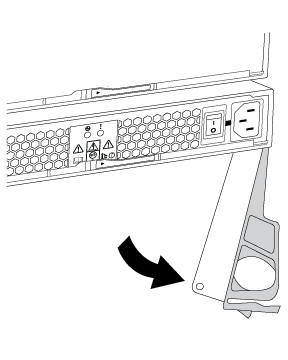
-
Schieben Sie die Stromversorgung mit dem Nockengriff aus dem System heraus.
Wenn Sie ein Netzteil entfernen, verwenden Sie immer zwei Hände, um sein Gewicht zu stützen. Beim Entfernen des Netzteils schwenkt eine Klappe an ihre Stelle, um den leeren Schacht zu blockieren und so den Luftstrom und die Kühlung zu erhalten.
Schritt 3: Neues Netzteil installieren
Installieren Sie ein neues Netzteil, um das fehlerhafte Netzteil auszutauschen.
-
Stellen Sie sicher, dass sich der ein-/Ausschalter des neuen Netzteils in der Stellung aus befindet.
-
Halten und richten Sie die Kanten des Netzteils mit beiden Händen an der Öffnung im Systemgehäuse aus, und drücken Sie dann vorsichtig das Netzteil mithilfe des Nockengriffs in das Gehäuse.
Die Netzteile sind codiert und können nur auf eine Weise installiert werden.
Beim Einschieben des Netzteils in das System keine übermäßige Kraft verwenden, da der Anschluss beschädigt werden kann. -
Schließen Sie den Nockengriff, so dass die Verriegelung in die verriegelte Position einrastet und das Netzteil vollständig eingesetzt ist.
-
Schließen Sie die Verkabelung des Netzteils wieder an:
-
Schließen Sie das Netzkabel wieder an das Netzteil und die Stromversorgung an.
-
Befestigen Sie das Netzkabel mithilfe der Netzkabelhalterung am Netzteil.
-
-
Schalten Sie den Strom zum neuen Power-Fan-Behälter ein.
Schritt 4: Vollständige Netzteilaustausch
Überprüfen Sie, ob das neue Netzteil ordnungsgemäß funktioniert, sammeln Sie Support-Daten und setzen Sie den normalen Betrieb fort.
-
Überprüfen Sie beim neuen Netzteil, ob die grüne LED für die Stromversorgung leuchtet und die gelbe Warn-LED LEUCHTET NICHT.
-
Wählen Sie im Recovery Guru im SANtricity System Manager recheck aus, um sicherzustellen, dass das Problem behoben wurde.
-
Wenn noch ein ausgefallenes Netzteil gemeldet wird, wiederholen Sie die Schritte in Schritt 2: Entfernen Sie das defekte Netzteil Und ein Schritt 3: Neues Netzteil installieren. Wenn das Problem weiterhin besteht, wenden Sie sich an den technischen Support.
-
Entfernen Sie den antistatischen Schutz.
-
Support-Daten für Ihr Storage Array mit SANtricity System Manager erfassen
-
Wählen Sie MENU:Support[Support Center > Diagnose].
-
Wählen Sie Support-Daten Erfassen Aus.
-
Klicken Sie Auf Collect.
Die Datei wird im Ordner Downloads für Ihren Browser mit dem Namen Support-Data.7z gespeichert.
-
-
Senden Sie das fehlerhafte Teil wie in den dem Kit beiliegenden RMA-Anweisungen beschrieben an NetApp zurück.
Der Austausch des Netzteils ist abgeschlossen. Sie können den normalen Betrieb fortsetzen.



